Làm thế nào để lấy ngày sinh từ số ID trong Excel?
Nếu bạn có một danh sách các số ID bao gồm ngày sinh trong mỗi ID, làm thế nào bạn có thể lấy ngày sinh từ những số ID này như ảnh chụp màn hình dưới đây được hiển thị trong Excel? Trên thực tế, bạn có thể sử dụng một công thức để nhanh chóng trích xuất ngày sinh.
Nhận ngày sinh từ số ID với các công thức
Nhận tuổi dựa trên ngày sinh với Kutools cho Excel![]()
Nhận ngày sinh từ số ID với các công thức
Giả sử số ID được hiển thị là 7908050074059 và hai số đầu tiên cho biết năm sinh, số thứ ba và thứ tư là ngày sinh, sau đó hai số sau là tháng sinh, bạn có thể sử dụng công thức này: =MID(A2,5,2)&"/"&MID(A2,3,2)&"/"&MID(A2,1,2), nhấn đăng ký hạng mục thi và kéo chốt điền xuống để điền vào các ô có công thức.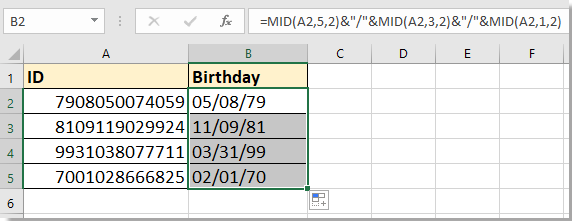
Mẹo:
Trong công thức, bạn có thể thay đổi tham chiếu theo nhu cầu của mình. Ví dụ: nếu số ID được hiển thị là 797198909230072, ngày sinh là 19890923, bạn có thể thay đổi công thức thành =MID(A7,8,2)&"/"&MID(A7,10,2)&"/"&MID(A7,4,4) để có kết quả chính xác.
Nhận tuổi dựa trên ngày sinh với Kutools cho Excel
Nếu có một danh sách các ngày sinh, làm thế nào bạn có thể lấy tuổi từ các ngày sinh? Với Kutools for Excel, có một tiện ích có thể nhanh chóng tính toán tuổi dựa trên ngày.
| Kutools cho Excel, với hơn 300 chức năng tiện dụng, giúp công việc của bạn dễ dàng hơn. |
Sau cài đặt miễn phí Kutools cho Excel, vui lòng làm như sau:
1. Chọn một ô mà bạn sẽ đặt tuổi và nhấp vào Kutools > Formula Helper > Date & Time helper.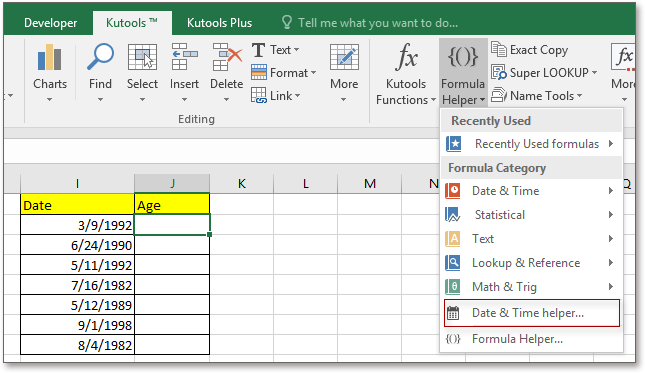
2. bên trong Date & Time Helper hộp thoại, kiểm tra Độ tuổi tùy chọn trong Kiểu , sau đó nhấp để chọn ngày bạn muốn tính tuổi dựa trên và kiểm tra Hôm nay tùy chọn hoặc Ngày chỉ định tùy chọn như bạn cần, trong Loại kết quả đầu ra danh sách thả xuống, chọn một loại tuổi bạn muốn hiển thị.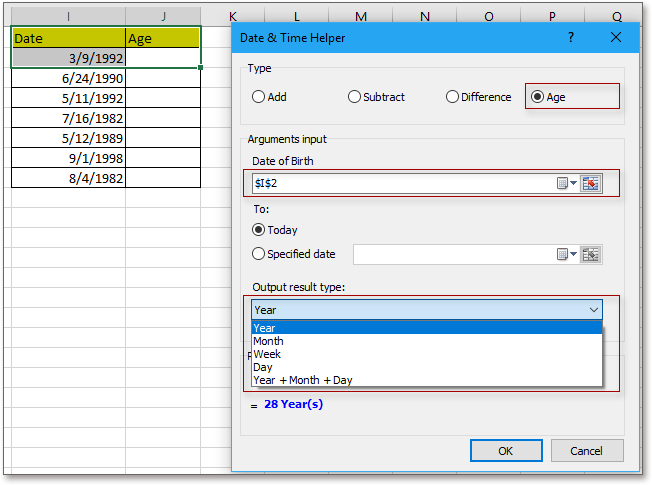
3.Click Ok, và sau đó tuổi đã được hiển thị, hãy kéo chốt điền xuống để điền vào các ô có công thức.
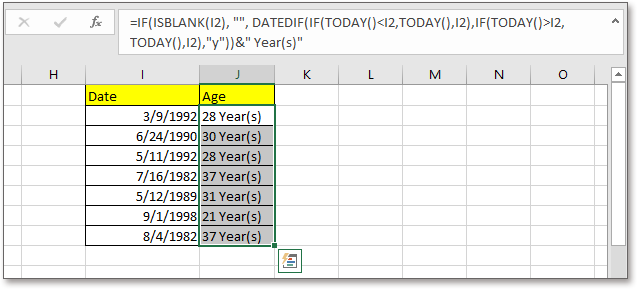
Công cụ năng suất văn phòng tốt nhất
Nâng cao kỹ năng Excel của bạn với Kutools for Excel và trải nghiệm hiệu quả hơn bao giờ hết. Kutools for Excel cung cấp hơn 300 tính năng nâng cao để tăng năng suất và tiết kiệm thời gian. Bấm vào đây để có được tính năng bạn cần nhất...

Tab Office mang lại giao diện Tab cho Office và giúp công việc của bạn trở nên dễ dàng hơn nhiều
- Cho phép chỉnh sửa và đọc theo thẻ trong Word, Excel, PowerPoint, Publisher, Access, Visio và Project.
- Mở và tạo nhiều tài liệu trong các tab mới của cùng một cửa sổ, thay vì trong các cửa sổ mới.
- Tăng 50% năng suất của bạn và giảm hàng trăm cú nhấp chuột cho bạn mỗi ngày!
